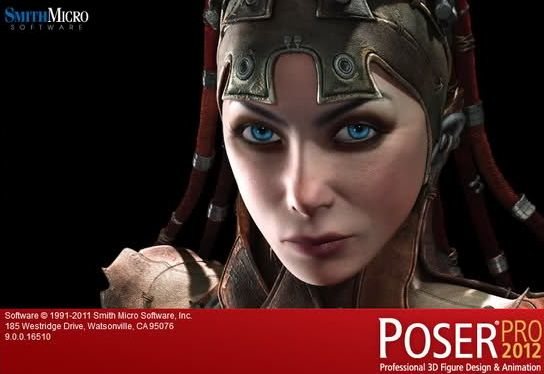En este tutorial de Poser Pro desarrollaremos los conocimientos profundos de la sala Materiales. En dicha sala podemos personalizar nuestro trabajo de una manera minuciosa, pudiendo realizar trabajos profesionales y con un muy buen nivel de acabado. En esta primera parte vamos a cambiar el color de la ropa interior de la figura, el color de sus ojos y cambiaremos el color y la textura de un objeto, en este caso el sillón.
Abrimos el anterior proyecto de Poser Pro, o si no vienes siguiendo los tutoriales puedes hacer esto tutorial con un nuevo proyecto de Poser Pro incorporando al área de trabajo una figura vestida o con solo una prenda de ropa y algún objeto.
- Ahora vamos a cambiarle la textura a la ropa interior de la figura, nos dirigimos a las pestañas que se encuentran en la parte superior y hacemos clic en “Material”.
- Vemos como se nos abre la sala y seleccionamos en “Objet”, la ropa interior de la figura en esta caso “MBoxers”.
- Pinchamos en el icono del ojo cerrados para que se nos abra la textura.
- Hacemos clic en la ropa interior en la ventana de la izquierda, cuando te acerques a la ventana el cursor se convertirá en un lápiz.
- Te diriges a “Image_Source” y se te abrirá la ventana “Texture Manager”.
- Pinchas en la flecha para ver la ruta de la textura.
- Te diriges a la carpeta correspondiente.
- Manipulas el archivo con cualquier programa de edición de imagen y haces los cambios que tú creas necesarios.
- Ahora guardas con otro nombre la textura personalizada, nunca reemplaces las originales.
- Volvemos a Poser Pro pinchamos en “Browse” seleccionamos la nueva prenda y luego pinchamos en “OK”
- Vemos como ya la ropa interior de la figura ha cambiado. Ahora vamos a personalizar una parte del cuerpo de la figura más precisamente los ojos, pero tú puedes retocar y personalizar lo que quieras.
- Hacemos un primer plano de la figura para personalizar los ojos.
- Ahora hacemos exactamente lo mismo que con la ropa interior para seguir la ruta donde están los ojos.
- Pinchamos en “Browse” y seleccionamos la nueva textura.
- Ahora pinchamos en “Eyesball” y seleccionamos la misma textura, sino realizamos este paso te pueden quedar el color blanco de los ojos en color negro.
- Vamos a cambiarle el color al sillón que es un objeto y lo vamos a realizar directamente desde la opción “PoserSurface”.
- En “Diffuse_Color” cambiamos el color del objeto, en “Specular_Color” cambiamos el color de incidencia de la luz sobre el objeto, luego en “Ambient_Color” el color de la sombra que proyecta el objeto y con estos pasos puedes cambiar el objeto a tu medida y gusto.
- Ahora vamos agregar un nodo 3D para realizar una mejor textura y que no quede lisa. Hacemos clic en el botón auxiliar del ratón sobre el área de trabajo y seleccionamos el nodo “Spot”.
- Manipulamos los colores y lo unimos a “Diffuse_Color”. Uniendo el icono del enchufe, haciendo clic sin soltar y lo arrastramos hasta el otro enchufe.
- También podemos crear otro sub nodo, en este caso “Cellular” y lo unimos a “Base_Color”
- De esta manera podemos unir y crear los nodos que necesitemos para nuestro trabajo.
- Hemos cambiado el color a la ropa interior, el color a los ojos de la figura y personalizado el color y la textura al sillón.
En los siguientes tutoriales vamos a desarrollar de manera profunda la pestaña “Material” que es una de las áreas más complejas y con más funciones de Poser Pro, sus características nos brinda un sin fin de posibilidades para nuestros trabajos y al manejar de forma profunda esta pestaña realizaremos unos trabajos de alto nivel.